在Word文档中设置水印文字,可以通过内置的水印功能或使用文本框来实现,以下是详细的步骤:
方法一:使用内置水印功能
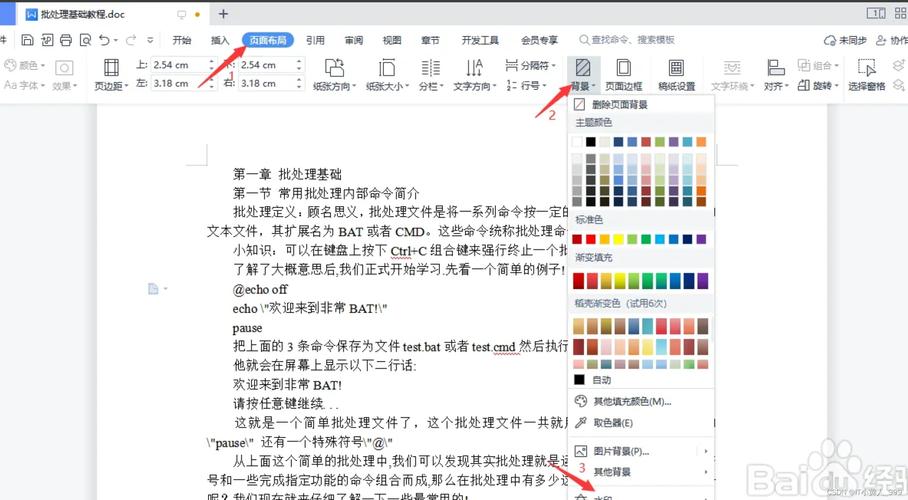
1、打开Word文档:确保你已经打开了需要添加水印的Word文档。
2、选择“设计”选项卡:在Word菜单栏中,找到并点击“设计”选项卡。
3、添加水印:
在“设计”选项卡中,点击“水印”按钮(通常位于页面背景组中)。
在下拉菜单中,你可以选择预设的水印样式(如“机密”、“草稿”等),或者选择“自定义水印”进行更详细的设置。
4、自定义水印:
如果选择了“自定义水印”,将会弹出一个对话框,你可以选择“文字水印”或“图片水印”。
对于文字水印,你可以在“文字”框中输入你想要的水印文字,然后设置字体、字号、颜色、版式等选项。

完成设置后,点击“应用”或“确定”按钮,水印将添加到文档的每一页中。
5、调整和查看水印:
如果需要调整水印的大小或位置,可以在页眉页脚编辑状态下选中水印,然后拖动控制点进行调整。
要查看打印时的水印效果,可以进入“视图”>“页面视图”,这里会显示打印时的水印外观。
方法二:使用文本框插入水印
1、插入文本框:
在菜单栏中点击“插入”选项卡,然后选择“文本框”。
绘制一个文本框,并在其中输入你想要作为水印的文字。
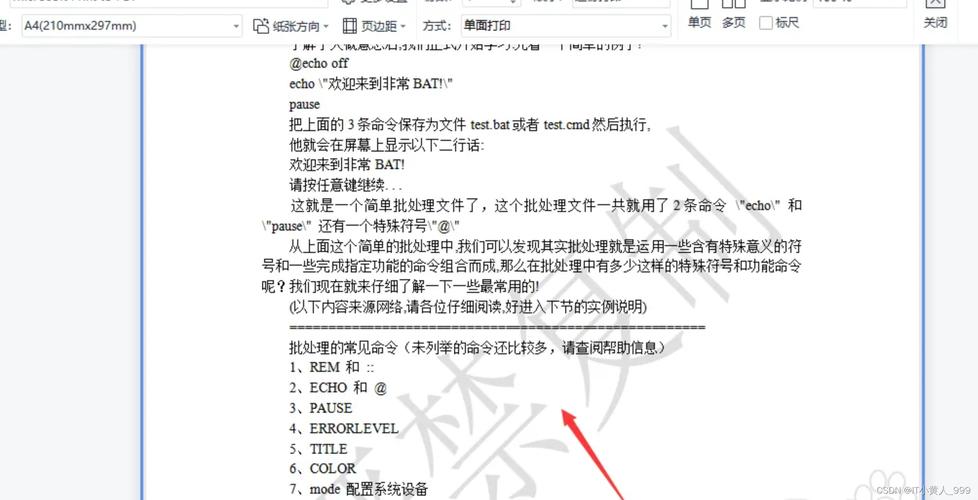
2、设置文本格式:
选中文本框中的文字,通过“开始”选项卡中的字体、字号、颜色等工具来调整文字的外观。
你还可以右键点击文本框边框,选择“设置形状格式”,在弹出的面板中进一步调整填充、轮廓、效果等选项。
3、固定水印位置:
设置好文本格式后,右键点击文本框,选择“衬于文字下方”,这样水印就会固定在文字的最下方。
如果你的Word文档被设置了限制保护,可能需要解除限制才能添加或编辑水印,如果不记得原始密码,可以尝试使用Word工具或其他软件来去除限制密码。
两种方法都可以帮助你在Word文档中设置水印文字,具体选择哪种方法取决于你的个人需求和操作习惯。









评论列表 (1)
在图片编辑软件中找到水印或图层的选项,点击并选择合适的文本和样式即可轻松设置水印文字。
2025年04月28日 20:00